Cómo establecer la altura y el ancho del widget de entrada de Tkinter
-
La opción
widthen el widgetEntrypara establecer el ancho -
La opción
widthyheighten el método de geometríaplacepara establecer elwidthyheightdel widgetEntryde Tkinter -
Las opciones
ipadxeipadyen el métodopackygridpara establecer el ancho y la altura del widgetEntryde Tkinter
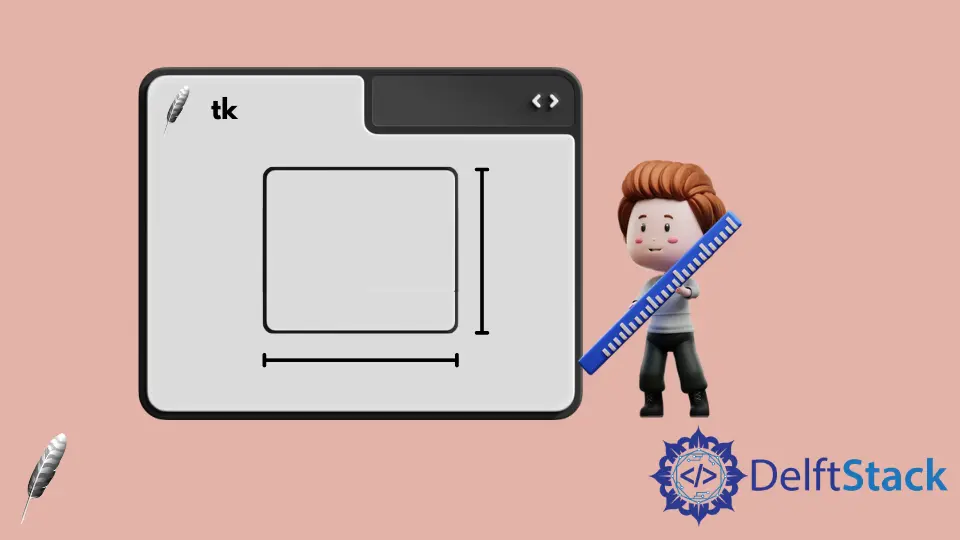
El widget Entry de Tkinter es el widget que permite al usuario introducir o mostrar una sola línea de texto. Por lo tanto, normalmente no necesita establecer la altura del widget Entry. Pero tiene algunos métodos para establecer la altura y también el ancho del widget Entry de Tkinter.
- Opción
widthdel widgetEntrypara establecer el ancho. - Opciones de
widthyheighten el métodoplacepara establecer el ancho y la altura del widgetEntryde Tkinter. - Opciones
ipadxeipadyen el métodopackygridpara establecer el ancho y la altura del widgetEntryde Tkinter.
La opción width en el widget Entry para establecer el ancho
Si sólo hay que especificar el ancho del widget Entry, la opción width del widget Entry podría ser el método más simple.
import tkinter as tk
app = tk.Tk()
app.geometry("400x200")
entryExample = tk.Entry(app, width=10)
entryExample.pack(side=tk.LEFT, padx=10)
app.mainloop()

La unidad de la opción width en el widget Entry de Tkinter son unidades de texto pero no píxeles. Una unidad de texto en el ancho es igual al ancho de 0 en la fuente del sistema. Es por eso que podría mostrar 10 ceros en la imagen de arriba cuando el width se establece en 10.
La opción width y height en el método de geometría place para establecer el width y height del widget Entry de Tkinter
El width y la height en el método de geometría place establece el ancho y la altura del widget, en la unidad de píxeles.
import tkinter as tk
app = tk.Tk()
app.geometry("400x200")
entryExample = tk.Entry(app)
entryExample.place(x=10, y=10, width=200, height=100)
app.mainloop()

Las opciones ipadx e ipady en el método pack y grid para establecer el ancho y la altura del widget Entry de Tkinter
ipadx e ipaddy colocan el acolchado interno en dirección horizontal y vertical. Podría fijar el ancho y la altura del widget Entry de Tkinter indirectamente.
La geometría del widget Entrad de Tkinter con el método de la grid es la siguiente,
El ancho real del Entry de Tkinter es 2*ipadx + ancho de entrada por defecto, de manera similar el ancho real del Entry es 2*ipady + altura de entrada por defecto.
import tkinter as tk
app = tk.Tk()
entryExample1 = tk.Entry(app)
entryExample2 = tk.Entry(app)
entryExample1.grid(row=0, column=0, padx=10, pady=10, ipady=30)
entryExample2.grid(row=1, column=0, padx=10, pady=10, ipadx=20, ipady=30)
app.geometry("200x200")
app.mainloop()

Como puedes ver, porque entryExample2 tiene ipadx como 20 mientras que ipadx de entryExample1 es por defecto 0, por lo tanto, el ancho de entryExample2 es 40 píxeles más ancho que entryExample1.
De manera similar, podríamos poner el ipady para cambiar el ancho del widget Entry de Tkinter.
import tkinter as tk
app = tk.Tk()
entryExample1 = tk.Entry(app)
entryExample2 = tk.Entry(app)
entryExample1.grid(row=0, column=0, padx=10, pady=10, ipady=50)
entryExample2.grid(row=0, column=1, padx=10, pady=10, ipady=60)
app.geometry("300x200")
app.mainloop()

Founder of DelftStack.com. Jinku has worked in the robotics and automotive industries for over 8 years. He sharpened his coding skills when he needed to do the automatic testing, data collection from remote servers and report creation from the endurance test. He is from an electrical/electronics engineering background but has expanded his interest to embedded electronics, embedded programming and front-/back-end programming.
LinkedIn Facebook
